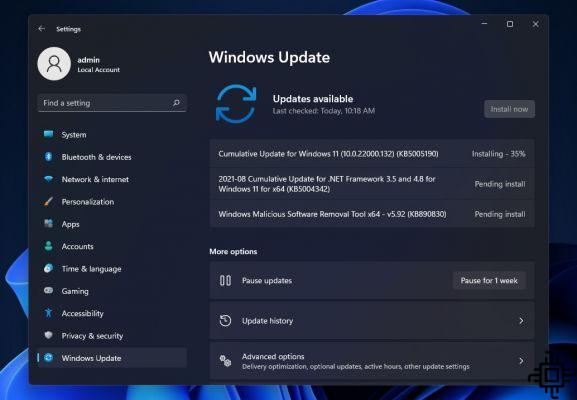
Microsoft acaba de lanzar la actualización KB5005190 para Windows 11 en los canales Dev y Beta del Programa Windows Insider. Entre las novedades, tuvimos la mejora de la aplicación Teams y actualización de aplicaciones de stock (que ya están instaladas) del sistema operativo.
La actualización acumulativa KB5005190 es para correcciones y mejoras, sin funciones nuevas. En esta actualización de Windows 11 tenemos mejoras en la integración de la barra de tareas con el chat de Microsoft Teams, una función que facilita la comunicación con otras personas sin muchos clics.
Al analizar la imagen de arriba, vemos que la funcionalidad de acceso directo para el chat de Teams en Windows 11 ha mejorado. Anteriormente, la función era muy limitada y solo permitía a los usuarios chatear individualmente. Ahora Microsoft permite conversaciones de audio a video con un grupo de personas.
Con Windows 11 Build 22000.132, el usuario ahora puede cambiar más fácilmente su micrófono y cámara. Pronto será posible también compartir la pantalla y ver la lista de participantes en la ventana de chat de Teams en Windows 11.
Resumen de actualización para la actualización de Windows 11 KB5005190 (compilación 22000.132)
Además de las mejoras en el funcionamiento de Teams en Windows 11, también estamos recibiendo actualizaciones de las aplicaciones Snipping Tool, Mail & Calendar y Windows Calculator. Estas aplicaciones recibieron una actualización para seguir la apariencia general de Windows, así como algunos cambios en su diseño.
En la aplicación Snipping Tool, la Snipping Tool original y el Snipping Tool Sketch se fusionaron para crear una nueva versión. Esta actualización contiene funciones y herramientas modernas que ayudarán al usuario a capturar una imagen en la pantalla con facilidad.
La ventana de recorte de imágenes se ha actualizado con Fluent Design con nuevos controles. La herramienta de recorte sigue el tema de Windows 11 y ofrece al usuario opciones de edición. Después de capturar una imagen con el comando de teclado estándar (bandera de Windows + Mayús + S), se abrirá la ventana de la herramienta de recorte (llamada antes de Recortar y Boceto) con anotaciones, recorte mejorado y otras opciones.
En cuanto a las aplicaciones Calculadora y Correo/Calendario, tuvimos un cambio de diseño en sus ventanas donde se redondearon las esquinas y se obtuvo soporte de material Mica.
Según Microsoft, estos cambios visuales no afectarán el rendimiento de Windows 11. A continuación se muestra una lista de otras mejoras que se produjeron en Windows 22000.132 Build 11 (KB5005190):
- Búsqueda de Windows: la ventana de búsqueda se actualizó y la vista previa de la búsqueda ahora se mostrará correctamente. Anteriormente, algunos usuarios informaron que la vista previa de búsqueda de la barra de tareas estaba inesperadamente en blanco.
- Widgets de Windows: la empresa solucionó un problema por el que el tablero de widgets no siempre mostraba las aplicaciones en primer plano.
- Windows Sandbox: Microsoft solucionó un problema con el entorno Sandbox y Explorer.exe ya no se bloquea.
- Error de pantalla azul de la muerte corregido.
- Microsoft solucionó un problema que provocaba que algunos juegos dejaran de responder.
- Cómo instalar Windows 11 KB5005190
Cómo descargar la actualización ahora
Para obtener las mejoras de rendimiento proporcionadas por la nueva actualización de Windows 11, siga estos pasos:
Paso 01: Abra la configuración de Windows.
Paso 02: Seleccione la opción "Actualización de Windows" en la columna de la izquierda.
Paso 03: Seleccione "Buscar actualizaciones".
Paso 04: Cuando localice la actualización, se descargará e instalará automáticamente.
Paso 05: Seleccione "Reiniciar ahora".
Es importante tener en cuenta que la actualización solo aparecerá si eres parte del programa Windows Insider.
Problemas conocidos de la actualización de Windows 11 KB5005190 (compilación 22000.132)
Hasta la fecha, Microsoft ha reconocido los siguientes problemas en Windows 22000.132 Build 5005190 (actualización KB11):
- Si planea cambiar al canal Beta, tenga en cuenta un problema conocido: un error puede impedir que los usuarios accedan a la opción del canal Beta. En Configuración > Actualización de Windows > Programa Windows Insider, solo estaría disponible la opción "Dejar de obtener versiones preliminares".
- La nueva barra de tareas y el menú de inicio no funcionan. Para resolver este problema, desinstale la actualización acumulativa más reciente.
- La búsqueda de Windows o la ventana del menú de inicio no funciona cuando los usuarios ingresan texto.
- Faltan el sistema y el terminal de Windows en el menú Win+X.
- La barra de tareas y la búsqueda pueden dejar de responder.
- La búsqueda de configuraciones en la aplicación Configuración puede bloquear la configuración.
- Los widgets de Windows se representarán incorrectamente en los monitores externos o aparecerán vacíos.
- Microsoft está intentando mejorar la calidad de la búsqueda en Microsoft Store y resolver un problema que puede afectar el orden de los resultados de la búsqueda.
Es importante tener en cuenta que la actualización KB5005190 puede causar errores en las funciones de conferencias y llamadas del chat en Microsoft Teams.
Tenga en cuenta que puede revertir la instalación a la versión anterior de Windows 11 si observa problemas de rendimiento o errores críticos. Para hacer esto, simplemente vaya a Actualización de Windows> Historial de actualizaciones> Desinstalar actualización.
Una alternativa que puedes hacer si quieres deshacerte de los problemas que empezaron a ocurrir con la nueva actualización de Windows 11 es ir a Configuración > Sistema > Recuperación > Inicio avanzado. Luego, desde la opción de reinicio, abra "solución de problemas"> "opciones avanzadas" desde la pantalla de recuperación.

























